怎样使用Setup Factory快速制作VB6.0安装文件
1、下载安装Setup Factory软件。可尽量选择官方下载或权威性下载网站,可避免受到木马或病毒的侵害.
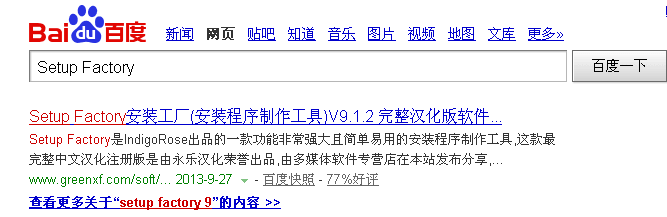
2、打开Setup Factory软件。首次打开程序的时间比较慢,需要耐心等待.


3、在弹出的窗口中选择【创建新工程】。

4、在【常规信息】中填写公司名称、产品名称、版本。

5、在【源文件】中选择源代码所在文件夹。
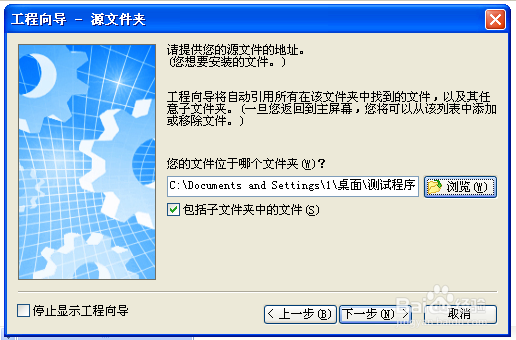
6、选择安装过程的【窗口风格】。
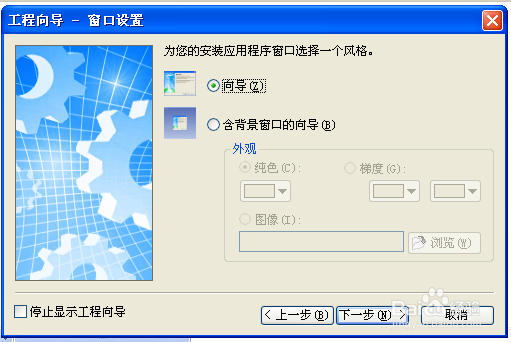
7、选择【工程主题】。
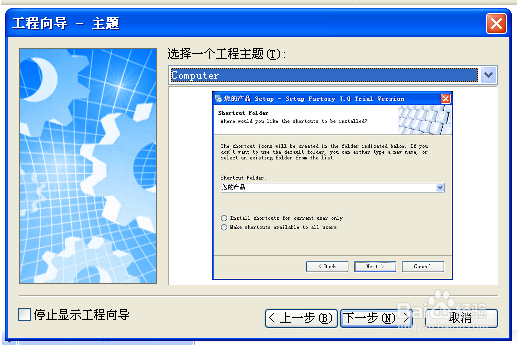
8、选择安装语言。
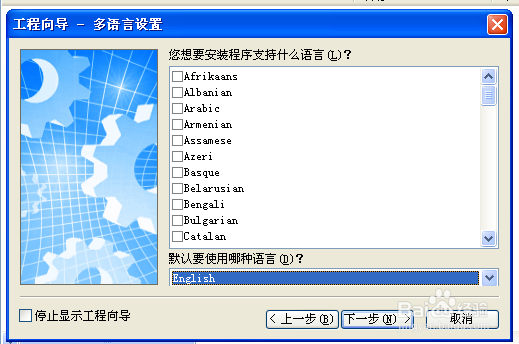
9、再次选择源代码所在文件夹。

10、全选所有,点击【完成】

11、在窗口中可以看到源代码的所有文件。
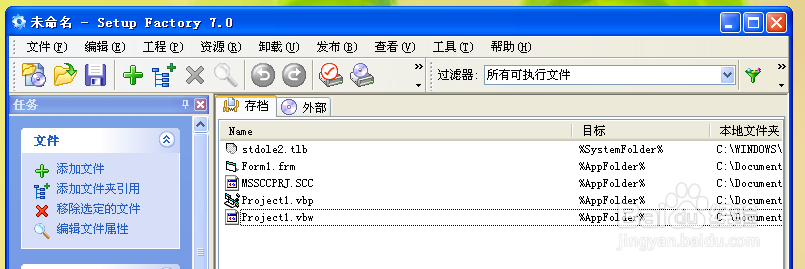
12、删除所有代码文件,只保留运行程序和配置文件。点击【创建】按钮

13、选择【单个文件】
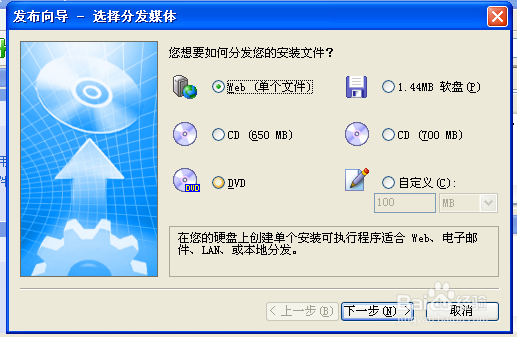
14、选择目标文件夹和安装文件名称。

15、完成构建。

16、在目标文件夹下可以看到已生成的安装文件。
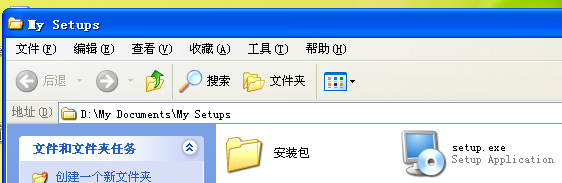
17、双击安装文件进行安装,默认都点击下一步。
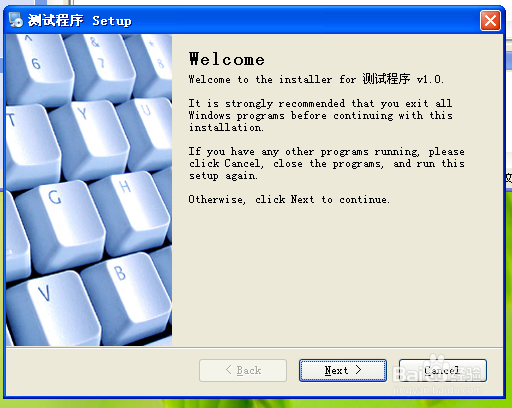
18、安装完成。

19、可以在开始菜单中看到安装的文件的快捷方式。

20、点击快捷方式可以打开程序。

声明:本网站引用、摘录或转载内容仅供网站访问者交流或参考,不代表本站立场,如存在版权或非法内容,请联系站长删除,联系邮箱:site.kefu@qq.com。
阅读量:179
阅读量:74
阅读量:97
阅读量:73
阅读量:115